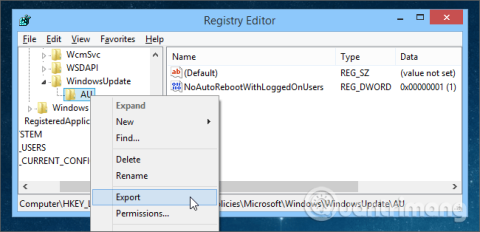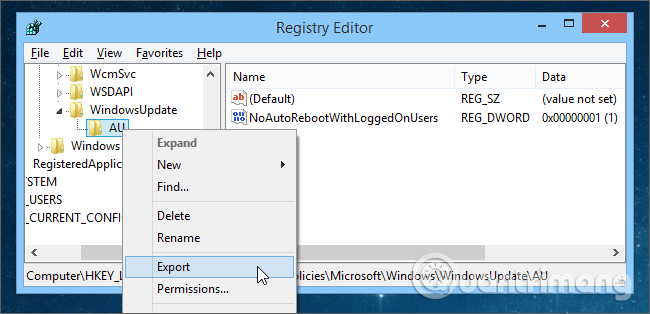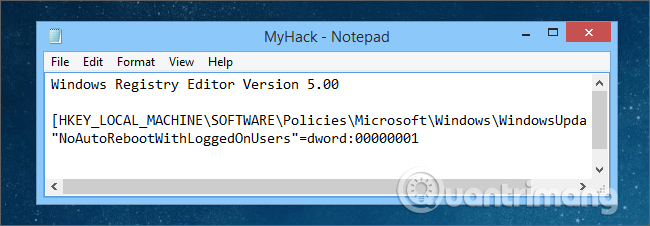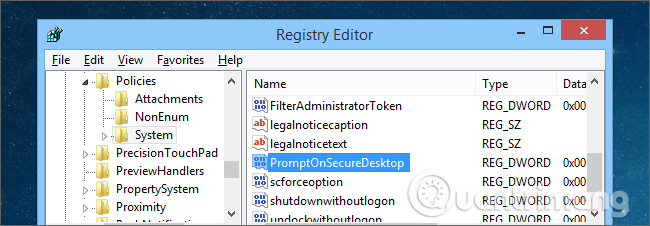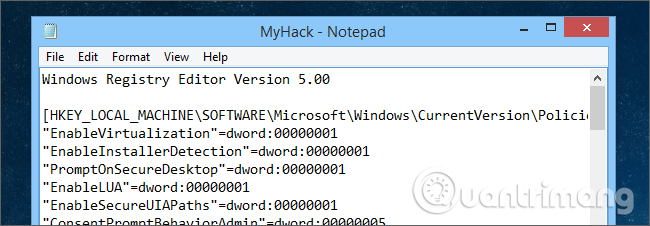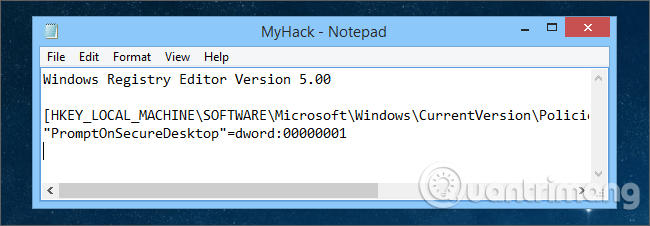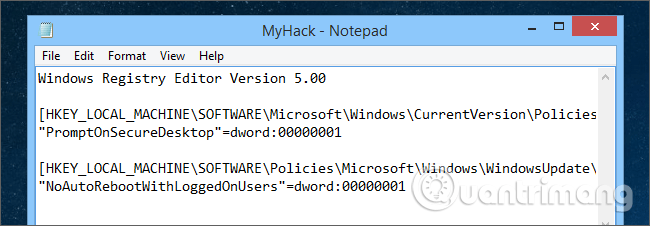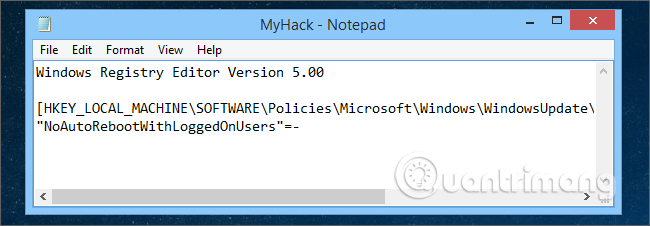Lasot padomus, redzat, ka cilvēki bieži izmanto reģistra uzlaušanas failus, lai pielāgotu un pielāgotu Windows datorus, un domā, kā tos izveidot. Šajā rakstā ir sniegti norādījumi par pamata darbībām, lai izveidotu savu reģistra uzlaušanas failu.
Tātad, kas ir reģistra uzlaušana?
Ikreiz, kad pielāgojat atslēgas vai vērtības reģistrā, varat saukt šo darbību par reģistra uzlaušanu, taču šajā kontekstā mēs runājam par lejupielādējamiem reģistra uzlaušanas failiem ar .reg faila paplašinājumu , faktiski Rādīt "burvju" jūsu datoram.
Vienkārši sakot, reģistra uzlaušanas fails ir visu to izmaiņu dublējums, kuras esat veicis reģistrā, kas saglabāts failā, lai jūs varētu piemērot tās pašas izmaiņas savā datorā, ja to darāt, pārinstalējiet vai citā datorā.
Izveidojiet reģistra uzlaušanas failu
Kad esat izpētījis un mainījis reģistra vērtības atbilstoši savām vēlmēm, izmantosiet funkciju Eksportēt , lai visu saglabātu teksta failā ar paplašinājumu .reg (pazīstams arī kā reģistra uzlaušanas fails). Šie faili ir standarta formātā, tāpēc, ja vēlaties, varat tos izveidot no jauna.
Eksportējot atslēgu, eksportējamā atslēga ir jāatstāj piemērotā vietā uz ekrāna, lai, ar peles labo pogu noklikšķinot uz šīs atslēgas kreisajā pusē, jūs joprojām varētu redzēt vērtību labajā pusē. Konteksta izvēlnē atlasiet Eksportēt un pēc tam saglabājiet to lietošanai ērtā vietā.
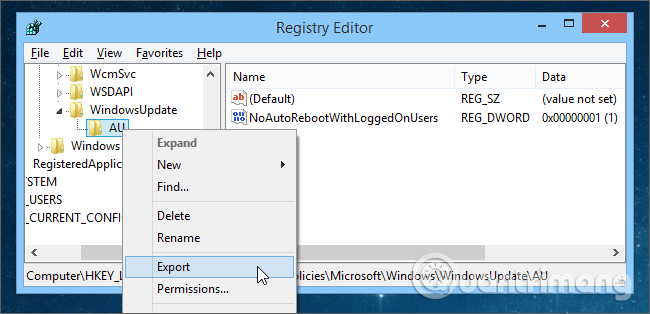
Tagad, kad fails ir veiksmīgi saglabāts, veiciet dubultklikšķi uz tā, lai sapludinātu vērtības reģistrā vai kopētu to citā datorā un sapludinātu vērtības reģistrā, iestatot to pašu vērtību.
Un šī konkrētā reģistra uzlaušanas faila gadījumā tas var darboties labi, jo labajā pusē ir tikai viena vērtība, bet citos gadījumos fails ir jārediģē. Lai rediģētu, ar peles labo pogu noklikšķiniet uz tā un atlasiet Rediģēt , lai to atvērtu programmā Notepad.

Un tagad jūs varat redzēt reģistra uzlaušanas faila formātu, tas ir diezgan vienkārši. Katrs reģistra uzlauzums satur pirmo rindiņu, kuras mērķis ir identificēt to kā reģistra uzlaušanu. Bez šīs rindas fails nedarbosies.
Windows reģistra redaktora versija 5.00
Šī rindiņa failā ir nepieciešama tikai vienu reizi, un tai ir jābūt pirmajai rindai. Ja apvienojat vairākus reģistra uzlaušanas failus, jāņem vērā tas, ka jums tas jāparādās tikai vienreiz un augšpusē.
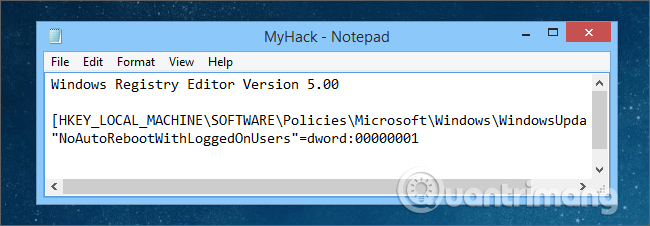
Nākamā sadaļa var būt gara vai īsa atkarībā no jūsu reģistra uzlaušanas faila, kas jāsakārto atslēgas sadaļās (reģistra redaktora kreisajā pusē) un pēc tam šai atslēgai iestatītajā vērtībā. Piemēram, kā parādīts tālāk, ja vēlaties iestatīt divas atslēgas, vērtības SomeVariableName labajā pusē būtu SOMEKEYHERE kreisajā pusē un SomeValue būtu zem ANOTHERKEY.
[HKEY_LOCAL_MACHINE\SOFTWARE\SOMEKEYHERE] "SomeVariableName"=dword:00000000 [HKEY_LOCAL_MACHINE\SOFTWARE\ANOTHERKEY] "SomeValue"=dword:00000001
Tālāk ir sniegts piemērs, lai to būtu vieglāk saprast. Vispirms atveriet reģistra redaktoru un kreisajā pusē atrodiet šo atslēgu. Šis taustiņš nosaka, vai lietotāja konta kontrole pazūd no ekrāna, kad tiek parādīts logs.
HKEY_LOCAL_MACHINE\SOFTWARE\Microsoft\Windows\CurrentVersion\Policies\System
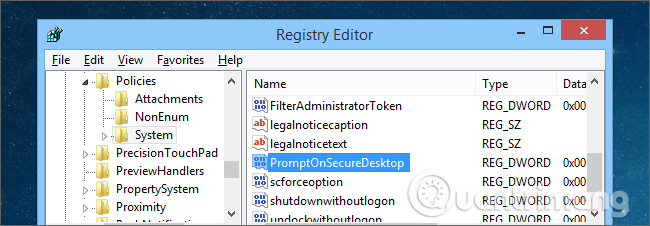
Tagad eksportējiet no sistēmas atslēgas kreisajā pusē. Atveriet reģistra uzlaušanas failu, un failā redzēsit PromptOnSecureDesktop, bet kā ar visu pārējo?
Ja pārņemat šo reģistra uzlaušanas failu citā datorā un importējat to, viss pārējais zem atslēgas, kas tika iestatīts šajā datorā, tiks iestatīts jaunajā datorā. Piemēram, jūsu uzlaušanas failā ir EnableLUA atslēga, kas tiek izmantota, lai iespējotu vai atspējotu UAC. Ja vēlaties iestatīt Secure Desktop vērtību un nevēlaties mainīt UAC citā datorā, varat mainīt šo vērtību kopā ar visu pārējo failā.
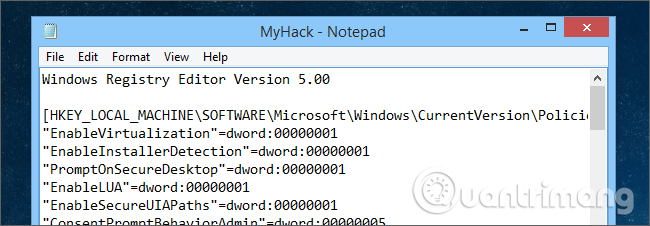
Lai to izdarītu, jums vienkārši nepieciešams teksta redaktors, izdzēsiet visu, kas nav tā vērtība, kuru vēlaties iestatīt. Šajā gadījumā jums ir jāizdzēš viss, izņemot Secure Desktop vērtību.
Viena lieta, kas jāņem vērā, ir tāda, ka nevajadzētu dzēst pirmo rindiņu un [HKEY_LOCAL_MACHINE\SOFTW….etc] rindiņu tieši virs vērtības, jo reģistra redaktoram ir jāzina, kur šī vērtība jāievieto.
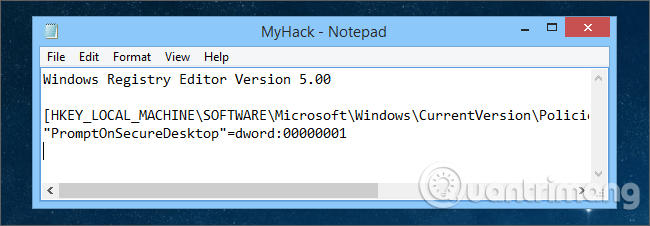
Apvienojiet uzlaušanas failus kopā
Ja ir NoAutoReboot uzlaušanas fails, kuru vēlaties pievienot Secure Desktop uzlaušanas failam, veids, kā to izdarīt, ir ļoti vienkāršs, vienkārši atcerieties noteikumu: failā un pirmajā rindā ir jābūt rindiņai Windows Registry Editor Version 5.00. pēc tam kopējiet un ielīmējiet abus failus kopā.
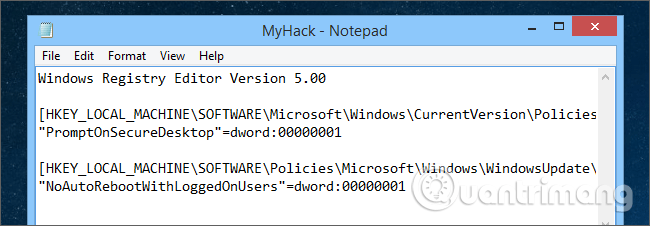
Dzēsiet reģistra vērtību
Dažos gadījumos reģistra uzlaušanas fails ir nepieciešams, lai izveidotu jaunu atslēgu, kas iepriekš neeksistēja, un, lai mainītu iestatījumus, šī reģistra atslēga ir jāizdzēš. Veids, kā to izdarīt, ir diezgan vienkāršs, jums ir jāeksportē atslēga un jāmaina vērtība, lai tā būtu tikai mīnusa zīme.
Piemēram:
“NoAutoRebootWithLoggedOnUsers”=dword:00000001
Būs
“NoAutoRebootWithLoggedOnUsers”=-
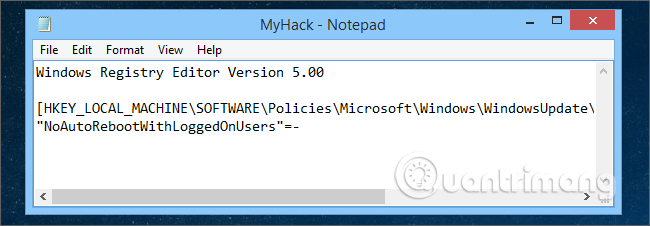
Ko darīt, ja vēlaties dzēst reģistra atslēgas, nevis vērtības? Reģistra atslēgas ir lietas, kas atrodas reģistra redaktora kreisajā pusē. Atkal tas ietver mīnusa simbolu, kas ievietots reģistra uzlaušanas failā. Tāpēc, ja vēlaties dzēst visu atslēgu, kā parādīts iepriekš redzamajā ekrānuzņēmumā , jums tas jāmaina no:
[HKEY_LOCAL_MACHINE\SOFTWARE\Policies\Mic…]
Siena:
[-HKEY_LOCAL_MACHINE\SOFTWARE\Policies\Mic…]
Vai redzat šeit mīnusa zīmi? Tas liks reģistra redaktoram pilnībā izdzēst atslēgu un vērtību zem tās.
Tomēr jums tas ir jāizmanto ļoti uzmanīgi, jo tas var izraisīt sistēmas kļūmi.
Novēlam veiksmi!